Hagaaji Crunchyroll Aan Ka Shaqeyneynin Chrome
Crunchyroll waa goob caan ah oo bixisa ururinta ugu weyn adduunka ee Anime , Manga , Bandhigyada(Shows) , Ciyaaraha(Games) & Wararka(News) . Waxaa jira laba dariiqo oo lagu galo degelkan: Ama stream anime ka bogga rasmiga ah ee Crunchyroll ama isticmaal Google Chrome si aad sidaas u sameyso. Si kastaba ha ahaatee, kan dambe, waxaa laga yaabaa inaad la kulanto arrimo gaar ah sida Crunchyroll oo aan shaqaynayn ama aan ku shuban karin Chrome . Sii wad(Continue) wax akhrinta si aad u xalliso arrintan oo aad dib u bilowdo socodsiinta!
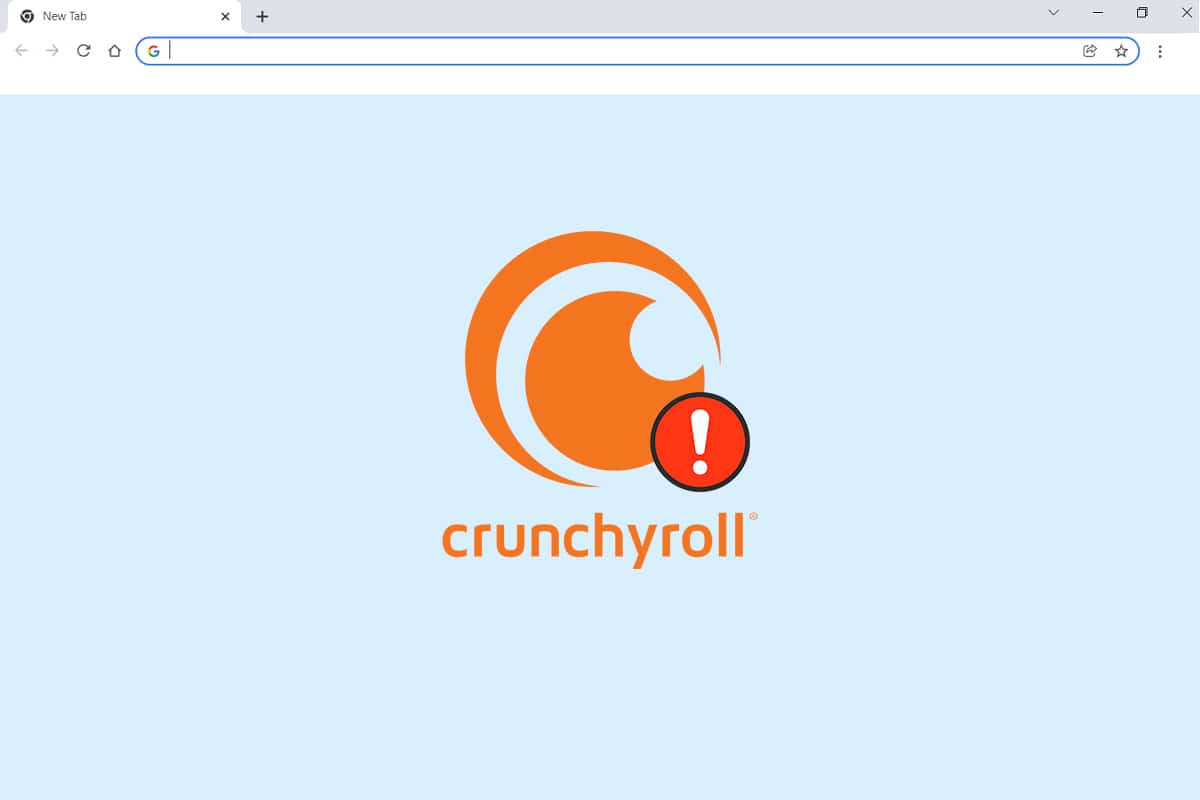
Sida loo hagaajiyo Crunchyroll oo aan ka shaqayn Chrome(How to Fix Crunchyroll Not Working on Chrome)
Crunchyroll waxa ay taageertaa aalado badan oo kala duwan sida daalacashada Desktop -ka, (Desktop)Windows , iOS, telefoonada Android , iyo TV-yo(TVs) kala duwan . Haddii aad isticmaasho daalacashada webka si aad u gasho, ka dib dhowr arrimood oo ku xirnaanta ama browserka la xiriira ayaa soo bixi kara. Hababka ku taxan maqaalkan kaliya ma caawin doonaan inay hagaajiyaan Crunchyroll oo aan ku shubin arrinta Chrome , laakiin sidoo kale waxay gacan ka geystaan dayactirka joogtada ah ee daalacashada webka.
Hubinta hordhaca ah: Isku day daalacashada shabakad kale(Preliminary Check: Try Alternate Web Browsers)
Waxaa lagugula talinayaa inaadan ka boodin jeeggaan maadaama ay aad muhiim u tahay in la go'aamiyo inay tahay qalad browser-ku-saleysan iyo in kale.
1. U beddel browser kale oo hubi haddii aad la kulanto khaladaad isku mid ah.
2A. Haddii aad ka geli karto shabakada Crunchyroll daalacashada kale, markaas khaladku xaqiiqdii waa browser- la xiriira. Waxaad u baahan doontaa inaad fuliso hababka(implement the methods) halkan lagaga hadlay.
2B. Haddii aad sii wajahdo dhibaatooyin isku mid ah, la xiriir kooxda taageerada Crunchyroll(contact Crunchyroll support team) oo gudbi codsi(Submit a request) , sida muuqata.
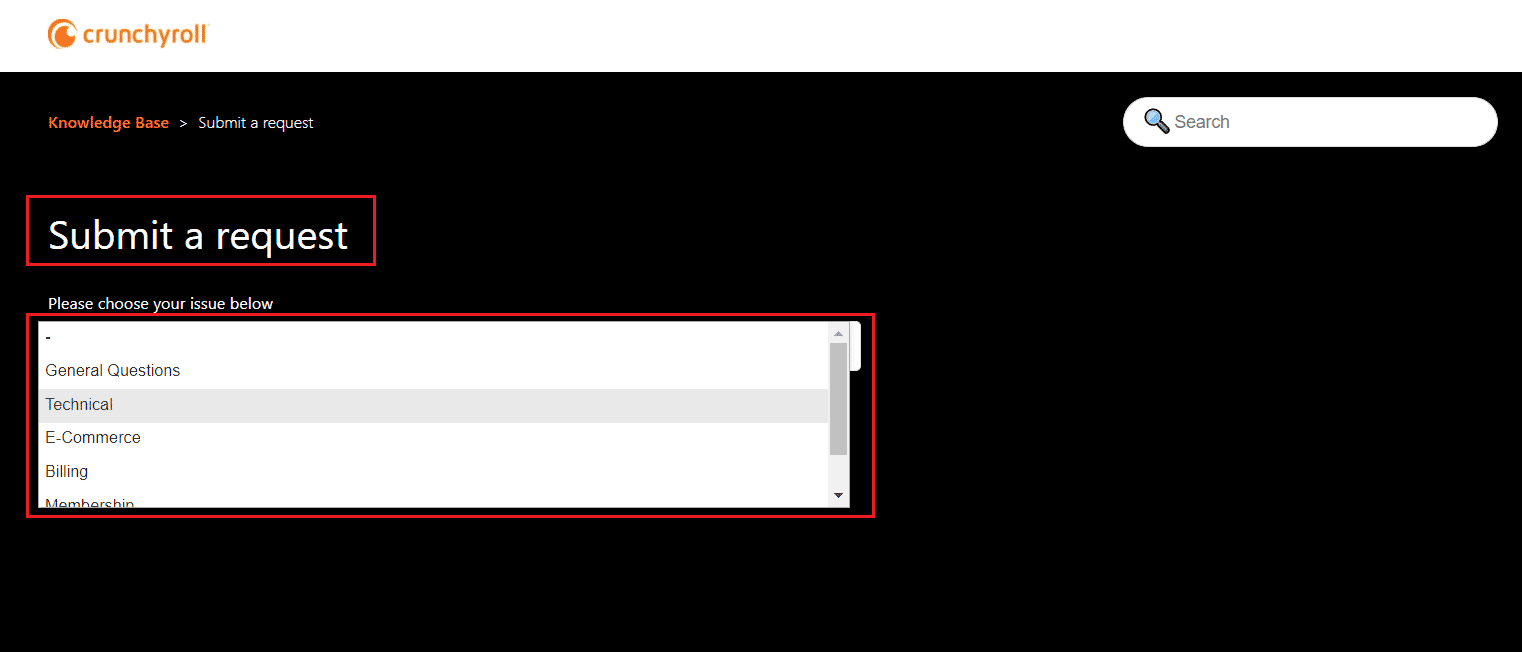
Habka 1: Nadiifi Cache Chrome & Kukiyada(Method 1: Clear Chrome Cache & Cookies)
Dhibaatooyinka soo dejinta waxaa si fudud loo xalin karaa iyadoo la nadiifiyo cache-ga iyo cookies-ka ku jira biraawsarkaaga, sida Chrome , Firefox , Opera & Edge .
1. Fur browserka Google Chrome ka.(Google Chrome)
2. Ku qor chrome://settings gudaha bar URL .
3. Guji Qarsoodiga iyo Ammaanka(Privacy and security) ee dhinaca bidixda. Kadib, dhagsii Clear xogta browsing(Clear browsing data) , oo la muujiyay.

4. Halkan, ka dooro waqtiga kala duwan(Time range) ee ficilka lagu dhammayn karo fursadaha la bixiyay:
- Saacada u danbaysay(Last hour)
- 24 saac ee u dambeeyay(Last 24 hours)
- 7 maalmood ee u dambeeyay(Last 7 days)
- 4tii todobaad ee u danbaysay(Last 4 weeks)
- Waqti kasta(All time)
Tusaale ahaan, haddii aad rabto in aad tirtirto xogta oo dhan, dooro Waqtiga oo dhan.(All time.)
Fiiro gaar ah:(Note:) Hubi in Kukiyada iyo xogta kale ee goobta(Cookies and other site data ) iyo sawirada la kaydiyay iyo(Cached images and files) sanduuqyada faylalka la hubiyay. Waxa aad dooran kartaa in aad tirtirto taariikhda wax baadhista, soo dejinta taariikhda iyo furaha sirta ah iyo xogta kale ee soo galitaanka(Browsing history, Download history & Passwords and other sign-in data) sidoo kale.
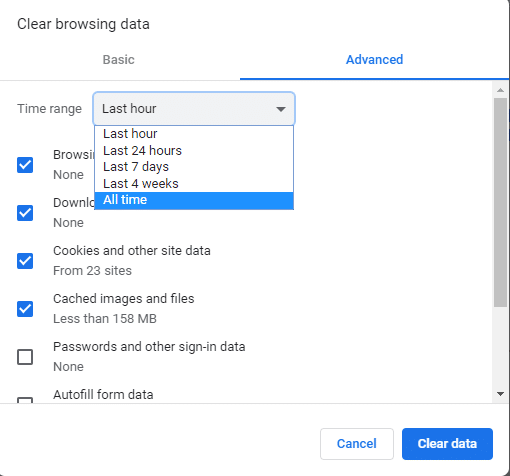
5. Ugu dambeyntii, guji Clear data.
Habka 2: Dami Ad-blockers (Haddii ay khuseyso)(Method 2: Disable Ad-blockers (If Applicable))
Haddii aanad lahayn akoon Crunchyroll ah oo qaali ah, waxa aad inta badan ka cadhoon doontaa xayaysiisyada soo booda ee dhexda bandhigyada. Sidaa darteed(Therefore) , isticmaaleyaal badan ayaa shaqaaleysiiya xayeysiis-blockers-ka saddexaad si ay uga fogaadaan xayeysiisyadaas. Haddii ad-blocker-kaagu uu yahay dambiilaha ka dambeeya Crunchyroll oo aan ka shaqayn arrinta Chrome -ka, dabadeed dami sida lagu faray hoos:
1. Fur browserka Google Chrome ka.(Google Chrome)
2. Hadda, ku dhufo calaamadda saddex-dhibcood leh(three-dotted icon) ee ku taal geeska sare ee midig.
3. Halkan, ku dhufo ikhtiyaarka aaladaha badan sida hoos lagu sawiray.(More tools)

4. Hadda, guji Extensions sida muuqata.

5. Marka xigta, dami fidinta xannibaadaha xayeysiiska(ad blocker extension) ee aad isticmaalayso adigoo dami(Off) .
Fiiro gaar ah:(Note:) Halkan, waxaanu ku muujinnay fidinta Naxwaha(Grammarly) tusaale ahaan.
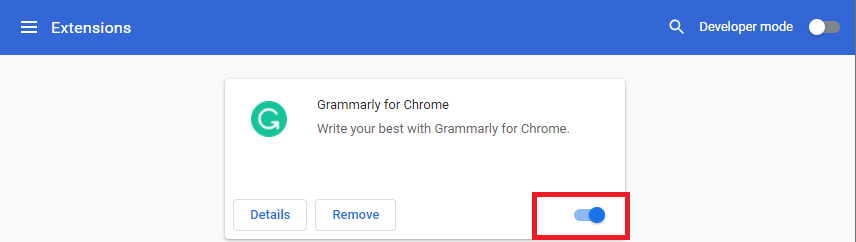
6. Dib u cusboonaysii(Refresh) biraawsarkaaga oo hubi haddii arrintu hadda go'an tahay. Haddii kale, isku day hagaajinta xigta.
Sidoo kale Akhri: (Also Read:) Waa maxay Adeegga Sare u qaadista Google Chrome(What is Google Chrome Elevation Service)
Habka 3: Cusbooneysii browserka Chrome(Method 3: Update Chrome Browser)
Haddii aad leedahay browser duug ah, sifooyinka la cusboonaysiiyay ee Crunchyroll lama taageeri doono. Si aad u xalliso khaladaadka iyo cilladaha biraawsarkaaga, u cusboonaysii nooca u dambeeyay, sida soo socota:
1. Fur Google Chrome oo fur tab cusub(New tab) .
2. Guji summada saddex-dhibcood leh(three-dotted icon) si aad u ballaariso Settings menu.
3. Ka dib, dooro Help > About Google Chrome sida hoos ku cad.

4. U ogolow Google Chrome inuu raadiyo wixii cusbooneed Shaashadu waxay soo bandhigi doontaa Hubinta(Checking for updates) fariinta cusboonaysiinta, sida muuqata.

5A. Haddii wax cusub la heli karo, dhagsii badhanka Cusbooneysii(Update )
5B. Haddii Chrome mar hore la cusboonaysiiyay markaa, Google Chrome waa(Google Chrome is up to date) fariin cusub ayaa la soo bandhigi doonaa.
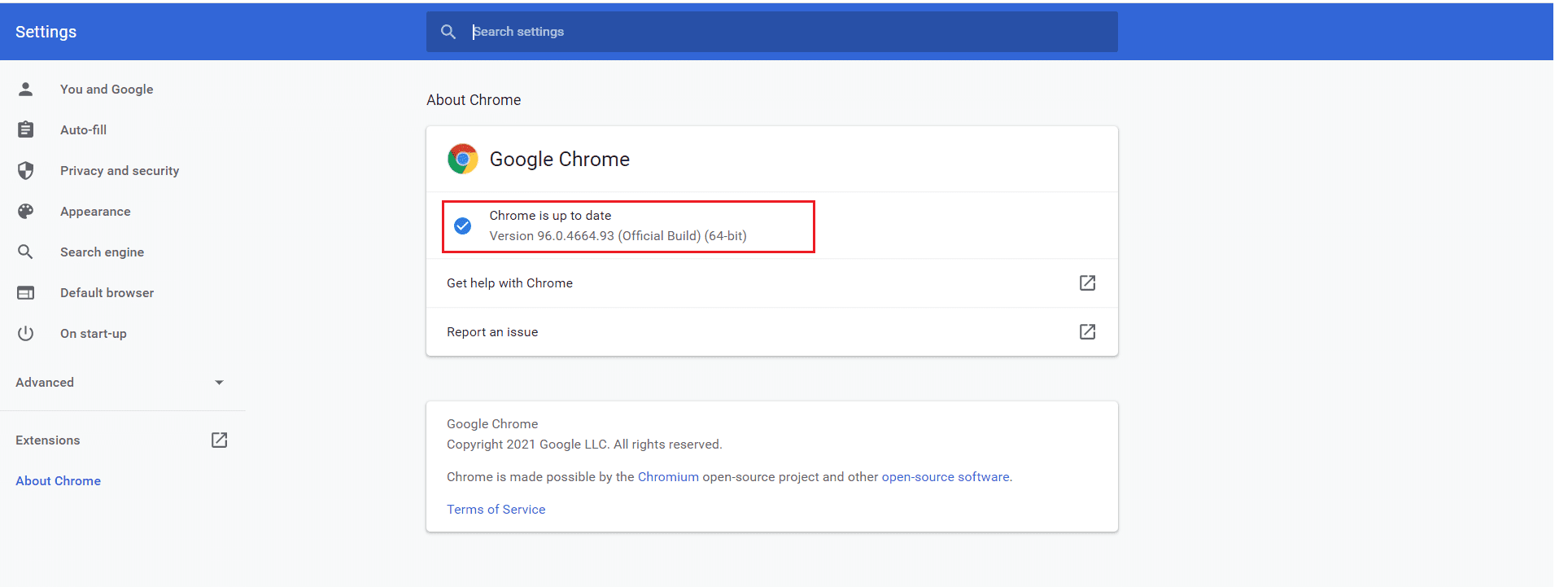
6. Ugu dambeyntii, fur browserka la cusboonaysiiyay oo mar kale hubi.
Habka 4: Hel oo ka saar Barnaamijyada waxyeelada leh
(Method 4: Find & Remove Harmful Programs
)
Barnaamijyo yar oo aan ku habboonayn qalabkaaga ayaa sababi doona in Crunchyroll aanu ka shaqayn arrinta Chrome . Tani waa la hagaajin karaa haddii aad gabi ahaanba ka saartid nidaamkaaga.
1. Fur Google Chrome oo guji sumadda saddexda dhibcood leh(three-dotted icon) .
2. Kadib, dhagsii Settings , sida muuqata.
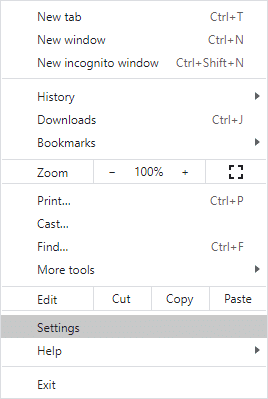
3. Halkan, guji Advanced ee shayga bidix oo dooro Reset and clean up option.
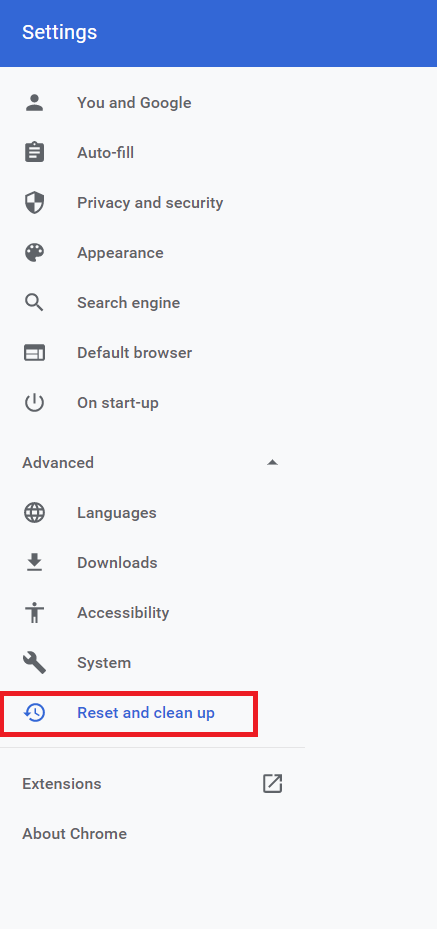
4. Guji Nadiifi kombiyuutarka(Clean up computer) , sida muuqata.

5. Dabadeed, dhagsii badhanka Find si aad Chrome ugu suurtageliso inuu ka helo software waxyeello u leh(Find harmful software) kombiyuutarkaaga.
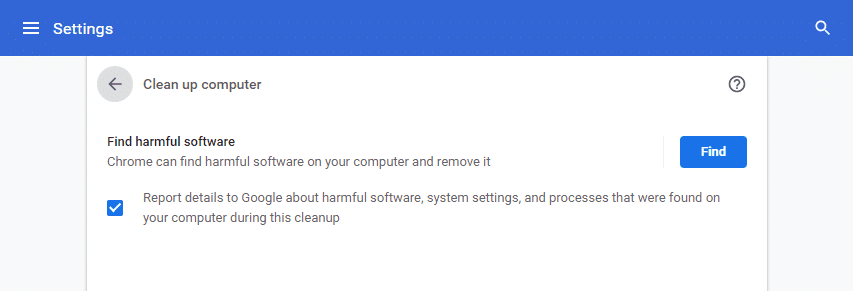
6. Sug(Wait) inta hawsha la dhamaystirayo oo ka saar(Remove ) barnaamijyada waxyeelada leh ee Google Chrome uu ogaado .
7. Dib u kici kombayutarkaga(Reboot your PC) oo hubi in arinta la saxay.
Sidoo kale akhri: (Also Read:) Sida loo hagaajiyo Chrome wuxuu sii wadaa burburka(How to Fix Chrome Keeps Crashing)
Habka 5: Dib u deji Chrome(Method 5: Reset Chrome)
Dib-u -dejinta Chrome waxay dib ugu soo celin doontaa biraawsarkaaga goobtiisa caadiga ah, waxaana suurtogal ah, inay hagaajiso dhammaan arrimaha ay ku jiraan Crunchyroll oo aan ku shubin dhibaatada Chrome .
1. Bilaw Google Chrome > Settings > Advanced > Reset and clean up sidii lagu faray habkii hore.
2. Iyada, dooro Restore settings in their original defaults(Restore settings to their original defaults ) option beddelkii.
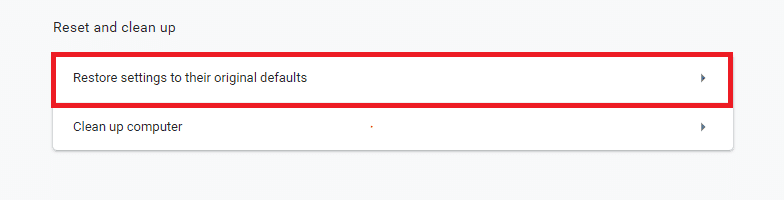
3. Hadda, xaqiiji isla markiiba adigoo gujinaya badhanka Dib-u-dejinta .(Reset settings )
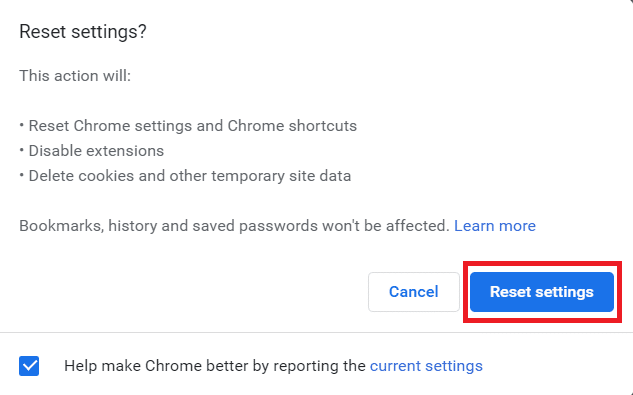
4. Dib u billow Chrome(Re-launch Chrome) & booqo bogga Crunchyroll si aad u bilowdo baahinta.(Crunchyroll)
Habka 6: U beddel browser kale(Method 6: Switch to Another Browser)
Haddii aadan heli karin wax hagaajin ah Crunchyroll oo aan ka shaqeynin Chrome xitaa ka dib markaad isku daydo dhammaan hababka kor ku xusan, waxay fiicnaan lahayd inaad u beddesho shabakadaada Mozilla Firefox ama Microsoft Edge , ama mid kasta oo kale si aad ugu raaxaysato qulqulka aan kala go' lahayn. Ku raaxayso!
lagu taliyay:(Recommended:)
- Hagaaji Aaladda Abuurista Warbaahinta Windows Aan Shaqeyn(Fix Windows Media Creation Tool Not Working)
- Sida looga Dhoofiyo Passwords Saved Google Chrome ka(How to Export Saved Passwords from Google Chrome)
- Hagaaji chrome xannibaadda soo dejinta(Fix Chrome Blocking Download Issue)
- Sida loo joojiyo Microsoft Edge gudaha Windows 11(How to Disable Microsoft Edge in Windows 11)
Waxaan rajeyneynaa in hagahan uu faa'iido lahaa oo aad awooday inaad hagaajiso Crunchyroll oo aan shaqaynayn ama ku shubin arrinta Chrome(fix Crunchyroll not working or loading on Chrome ) . Nala soo socodsii habka ugu badan ee ku caawiyay. Sidoo kale, haddii aad hayso wax talo ah oo ku saabsan maqaalkan, fadlan ku tuur qaybta faallooyinka ee hoose.
Related posts
Sida loo hagaajiyo Crunchyroll oo aan shaqaynayn
Hagaaji Google Chrome-ka Aan Keydin Erayada sirta ah
Ku Hagaaji Youtube Aan Aan Ka Shaqeyneyn Chrome-ka [XALIYE]
Hagaaji chrome xannibaadda soo dejinta
Ku hagaaji ERR_INTERNET_DISCONNECTED gudaha Chrome
Hagaaji chrome err_spdy_protocol_error
Hagaaji Chrome wuxuu u baahan yahay cilad gelitaanka kaydinta ee Android
Ku hagaaji ERR_NETWORK_ACCESS_DENIED gudaha Chrome
Hagaaji ERR_CONNECTION_TIMED_OUT Chrome
Ku hagaaji ERR_CONNECTION_RESET Chrome
Hagaaji Chrome Aan Ku Xidhnayn Intarneedka (laakin daalacayaasha kale way awoodaan)
Hagaaji YouTube Autoplay ma shaqaynayo
Hagaaji Warbaahintu Ma Lagu Rari Karo Cilad Ku Jirta Google Chrome
Ku hagaaji RESULT_CODE_HUNG Chrome iyo Edge
Sida loo hagaajiyo PDF-yada Aan Chrome ka Furan
Hagaaji cursor ama tilmaame jiirka ayaa ka dhex lumaya chrome browser
Hagaaji Cillad INTERNETKA KALA JIRA chrome
Hagaaji AdBlock Aan Ku Shaqeynin Twitch
Ku hagaaji ERR_CONNECTION_ABORTED gudaha Chrome
Sida loo Hagaajiyo Chrome ka Dhamaaday xusuusta
